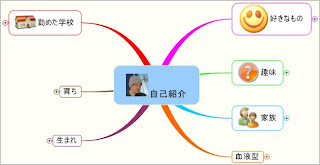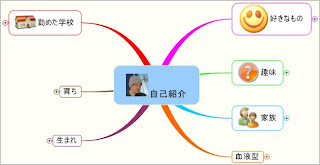

昨日,中学部技術科の授業、50分間でmindmapの授業を行いました。
導入でメインティーチャーである私の自己紹介をmindmanajer8プレゼンテーション機能で説明。
大うけでした。(一番上の写真)
生徒も大いに興味をもってもらえましたが、最初ということもあり、実際生徒自身で作るのはなかなかうまくいかなまったようです。
右は生徒の作品です。
次回も行いますが、次回は最後の授業なので次回で終わりです。
次回はもっとうまくできるよう工夫したいと思います。
一番下の写真は支援機器で、手がうまく使えない生徒でも使いやすくなっているキーボードです。
今年度本校に入ったものですが、正式名称はわかりません。
以下今回の反省点です。
・キーボード打ち のIns(ブランチを伸ばす)とEnter(ブランチを増やす)、Delete(削除)の位置がわかりにくい。
・生徒が打っている間にかなうちとローマ字打ちがかわってしまい、生徒自身で変換できず、困っていた 。
・同じキーを長押ししてしまう。
・大まかな事柄から細かいこと事柄へ と広げていくことへの不理解。
・細かいことがらをカテゴリーに分けるのが難しい感じ 。
・キーボードの文字打ちが難しいためそのことだけに思考が集中していった。
・2回の授業ではソフトに慣れるには時間が少ない 。
・授業4回は必要 。
・パソコンソフトではmindmpの重要要素である、「色」「線の太い、細い」、「イラスト」を入れるのに技術が必要。
以上です。
やはり私の経験でも最初は手書きでどんどん描いていった方がマインドマップの魅力が分かりやすいとは思います。


 ピッチングマシーンと棒スイッチをつなげました。
ピッチングマシーンと棒スイッチをつなげました。








 昨日に続き、本日の午後も移動教室の代休で早めに仕事が終わりました。
昨日に続き、本日の午後も移動教室の代休で早めに仕事が終わりました。